Každý má rád dobrý vodopádový snímek s dlouhou expozicí, ale v tomto článku vám ukážu, jak zachytit více detailů a pohybu v této fascinující bouři divoké vody. Voda je nejmocnější přírodní silou na naší planetě a při fotografování vodopádů můžete použít jednoduchou techniku, která efektivněji využívá zuřivost a chaos matky přírody.
Pokud chcete, můžete si celou věc prohlédnout na videu, viz níže, a poté si přečtěte písemnou verzi.
Tip 1 – Použijte vyšší rychlost závěrky

Zatímco mnoho fotografů by považovalo 1/3″ (jedna třetina sekundy) za pomalou rychlost závěrky, je to obvykle mnohem rychlejší, než by mnozí používali pro fotografování vodopádů. Někdy dokonce použiji 1/6″ (jako na levém obrázku výše) v závislosti na objemu vody v mé kompozici.
Fotografování vodopádů s rychlostí závěrky 1/6″ až 1/3″ zachycuje mnohem více detailů a textur v pohybující se vodě. Je to stále dost dlouhé na to, aby vytvořilo rozostření pohybu, ale dostatečně rychlé na to, aby zachytilo pohyb jednotlivých kapiček vody, když pronikají vaší scénou.
Mám pocit, že tyto kratší časy závěrky vyprávějí příběh mnohem lépe než zcela hedvábně hladké bílé, protože přidané detaily ukazují skutečnou sílu vody, která se prodírá krajinou.
Tip 2 – V případě potřeby použijte širší (rychlejší) clonu
Jako fotograf krajiny se obvykle raději zastavím u clon jako f/11 nebo dokonce f/16, abych mohl zachytit maximální hloubku ostrosti a ostrost. Toto je ideální scénář, pokud máte dostatek světla, se kterým můžete pracovat, ale co když není mnoho dostupného světla a použití kratších časů závěrky vám nakonec poskytne snímek, který je příliš tmavý?
Chcete-li se s tímto problémem vypořádat, můžete udělat dvě věci. Nejprve otevřu clonu, aby se do fotoaparátu dostalo více světla. U výše uvedených snímků jsem fotil s Zeiss Batis 18mm a dokázal jsem otevřít až f/2,8. Díky tomu se často přiblížím k rychlosti závěrky 1/6″ při pořizování snímku, který je stále dostatečně jasný, a to i za špatných světelných podmínek.
Tip 3 – Zvýšení ISO jako poslední možnost

Když se začne stmívat, mohu zvýšit ISO, díky čemuž je můj snímač mnohem citlivější na světlo a umožňuje mi vyjít s kratšími časy závěrky za špatných světelných podmínek. Zvýšení ISO je poslední možností, protože přináší šum a drasticky snižuje kvalitu obrazu.
Tip 4 – Nafoťte přeexponovaný snímek na f/11 s nízkým ISO

Tento přeexponovaný snímek zachycuje detaily jasných stínů v mechem obrostlých skalách. Nezajímá mě vyfouknutá bílá voda. Později to při zpracování vymažu.
Moje první tři kroky vysvětlují, jak zachytím všechen ten krásný pohyb a detaily pomocí kratších časů závěrky. Ale také zachytím super jasný snímek s maximální hloubkou ostrosti při nízkém ISO, který mohu použít pro zbytek scény. To mi poskytuje skvělou kvalitu obrazu pro vše v záběru, které nezahrnuje bílou vodu.
Obvykle si clonu snížím na hodnotu kolem f/11 (použil jsem f/8, protože můj objektiv při této cloně funguje dobře.) Poté sleduji displej živého náhledu, zvyšuji rychlost závěrky a přeexponuji obraz, dokud jasně neuvidím všechny detail stínu na mém displeji. Aby to fungovalo, musím mít na svém fotoaparátu povolenou simulaci expozice (zkontrolujte nastavení u vás).
Když to zkusíte, možná zjistíte, že voda je zcela vyfouknutá hmota čistě bílé. To je v pořádku, protože při smíchání těchto snímků použijete vodu z tmavších a rychlejších expozic.
U tohoto snímku nám jde pouze o zachycení snímku, který jasně ukazuje okolí. Na mém snímku jsou prioritou mechem obrostlé skály a útesy kolem vodopádu.
Spojení všeho dohromady
Existuje několik možností pro prolnutí obrázků s více expozicemi, jako je tento:
- HDR – Nejrychlejší, nejjednodušší, ale méně realistický a obraz nemá nejlepší kvalitu.
- Masky svítivosti ve Photoshopu – Strmější křivka učení, ale často vede k nejlepší kvalitě obrazu. Přečtěte si více na toto téma zde.
- Ruční prolnutí ve Photoshopu – Snazší než učení Luminosity Mask a téměř stejná kvalita obrazu.
Uživatelé Photoshopu zde mají více možností a předpokládám, že pokud již víte, jak používat masky pro jas, pravděpodobně nebudete potřebovat, abych vám ukázal, jak tyto expozice prolnout. S ohledem na to vám ukážu snadný způsob, jak tyto expozice velmi jednoduše smíchat ve Photoshopu. Uživatelé Lightroomu mohou upřednostňovat použití vestavěného nástroje HDR Lightroom k prolínání expozic.
Zpracování obrázků vodopádu
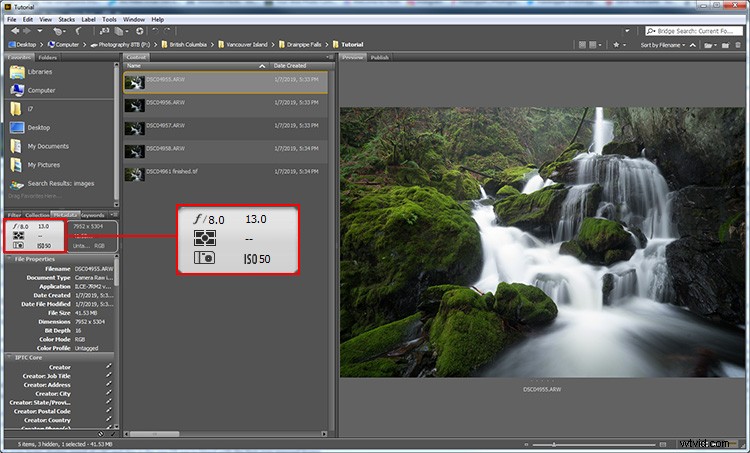
Nejprve se podíváme na soubory RAW a promluvíme si o nastavení fotoaparátu, které jsem se rozhodl použít. Tato první expozice byla pořízena s clonou f/8 pro velkou hloubku ostrosti a ostrost. Použil jsem dlouhý expoziční čas 13″, takže toto je zjevně ten přeexponovaný snímek, o kterém jsem mluvil dříve.
Můj další snímek byl pořízen na 2,5″, což byla rychlost závěrky doporučená expozimetrem mého fotoaparátu. I když mi expozimetr říkal, že 2,5″ je ideální, stále to není dost rychlé, abych zachytil detaily vody, protože jak můžete vidět níže, voda je jen kašovitá bílá šmouha. Tak jsem se rozhodl natočit pár rychlejších snímků, i když jsem věděl, že budou podexponované.
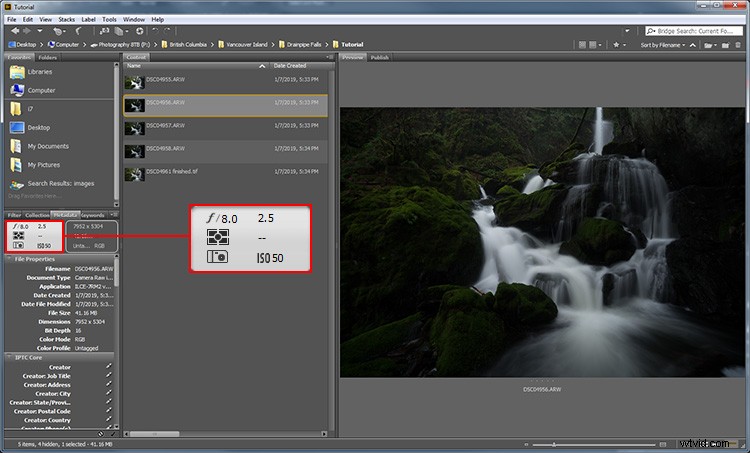
ISO 50, f/8, 2,5 sekundy. Expozice byla stále příliš dlouhá na zachycení detailů.
Další snímek byl natočen na 1/4″, čehož jsem dosáhl otevřením clony na f/2,8. Mnohem raději bych zůstal na f/8, ale začalo se stmívat a potřeboval jsem co nejvíce světla. I když je jasně podexponovaný a docela tmavý, můžete vidět, že je ve vodě zachyceno mnohem více detailů.
Nakonec jsem u dalšího snímku zvolil ještě vyšší rychlost závěrky 1/6″ a právě tuto použiji, abych splynul s prvním přeexponovaným snímkem.
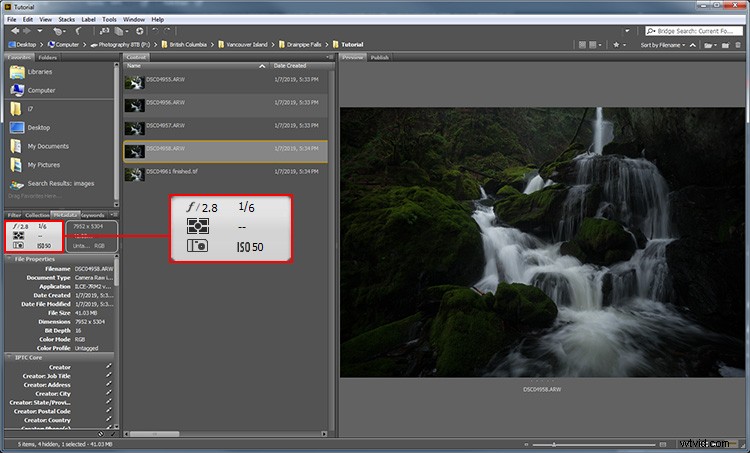
1/6 sekundy bylo magické číslo pro získání detailů ve vodě.
Krok 1 – Zpracování přeexponovaného snímku
I když je voda na tomto obrázku úplně vyhlazená, jediné, co odsud opravdu chci, je všechno, JIŽ vodu. Možná bych se rozhodl ponechat si několik částí hedvábného vodního pohybu, ale pro silnější části vody se zbavím té kašovité bílé hmoty.
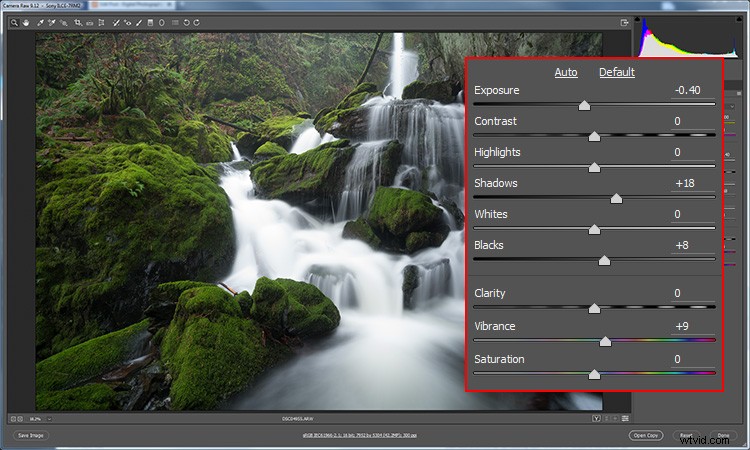
Otevřu to v Adobe Camera RAW a mírně snížím expozici, zesvětlím stíny o +18 a pak zesvětlím černou na +8. Také zvýrazním sytost barev až +8 a poté kliknu na Otevřít obrázek, abych to přenesl do Photoshopu.
Krok 2 – Zpracování podexponovaného snímku
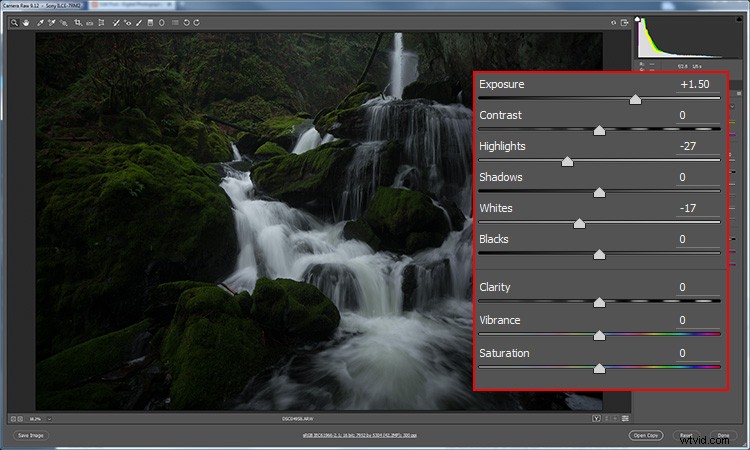
První věc, kterou zde musím udělat, je zvýšit expozici na +1,50. Tím se obraz zesvětlí, ale také se odstraní některé detaily v jasnějších částech bílé vody. Opravím to tak, že stáhnu světla dolů na -27 a bílé na -17 a poté kliknu na Otevřít obrázek a přenesete to do Photoshopu.
Krok 3 – Skládání a zarovnání vrstev
Přeexponovaný obrázek mohu snadno naskládat na tmavší obrázek kliknutím na panel vrstev a jednoduchým přetažením na kartu podexponovaného obrázku. Photoshop umístí kopii této vrstvy na originál.
Zarovnejte vrstvy pro případ, že by mezi záběry došlo k jakémukoli pohybu kamery, a ujistěte se, že jsou obě vrstvy odemčené. Podržte Shift a klikněte na každou vrstvu tak, aby byly vybrány obě vrstvy. Poté přejděte na Úpravy> Automaticky zarovnat vrstvy. Jedu s výchozím Auto a kliknu na OK. V tomto případě se nic nestalo, protože nedošlo k žádnému vychýlení.
Krok 4 – Selektivně vymažte přeexponovanou vodu

Toto je ta zábavná část, kde se hodí trocha dovednosti a úsudku. S praxí se zdokonalíte ve výběru, které části vymažete na svých vlastních obrázcích vodopádu. Mým cílem je zbavit se všech nudných kousků příliš hedvábné vody a odhalit zajímavější pohybovou neostrost vrstvy pod ní. Nespěchejte a použijte větší kartáč, než si myslíte, že byste mohli potřebovat. Pokud použijete příliš malý štětec, uvidíte okraje štětce se svatozáří.
Nemusíte vymazat VŠECHNU divokou vodu, jen části, které vám chybí akce a drama. Některé oblasti mohou vypadat lépe z přeexponovaného snímku a jiné mohou vypadat lépe z podexponovaného snímku. Nalezení dokonalé rovnováhy závisí na vašem uměleckém úsudku.
Zkuste zapnout a vypnout horní vrstvu kliknutím na ikonu oka vedle vrstvy. To vám pomůže zjistit, zda změny, které jste provedli, přispívají k vytvoření lepšího obrázku.
Můžete také změnit krytí štětce gumy, aby byl efekt méně intenzivní. Pro horní část vodopádů použiji krytí 50 %, takže efekt je jemnější. Pokud dáváte přednost nedestruktivní úpravě a jste již obeznámeni s maskami vrstev, můžete provést přesně stejný proces. Dávám přednost rychlé jednoduchosti této metody a chtěl jsem vám ukázat nejjednodušší způsob, jak dosáhnout rychlého a efektivního výsledku.
Krok 5 – Jemné doladění prolnutí
Aby se obě vrstvy prolnuly hladce, udělám přeexponovanou vrstvu mírně tmavší. Vyberu Obrázek> Úpravy> Jas/Kontrast a nastavím jas na asi -38. Tmavší expozici mohu také mírně zesvětlit tak, aby se přiblížila jasu přeexponované vrstvy, a to tak, že přejdu na Obraz> Úpravy> Stíny/světla a nastavím množství stínů na 3 %.
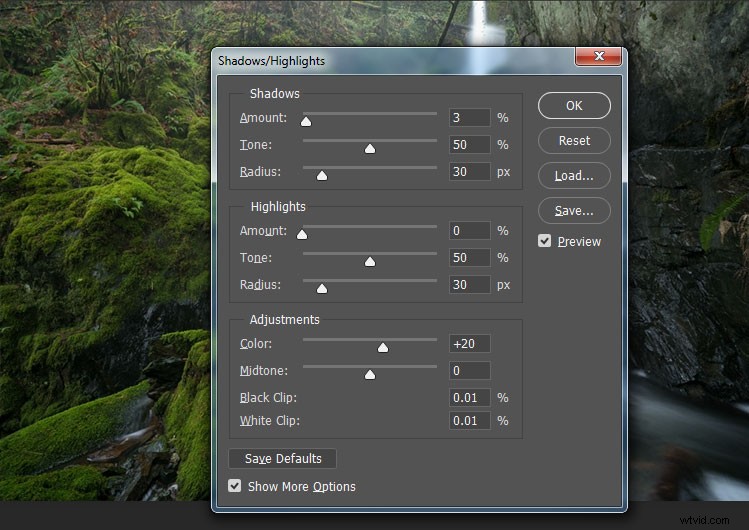
Výsledkem je pěkný, plochý obraz, který má skvělý dynamický rozsah se spoustou textur, detailů a pohybu ve vodě. Od této chvíle můžete s obrázkem dělat, co chcete, například přidávat kontrast, hrát si s barvami nebo uhýbat a přepalovat – ať už se svými obrázky přírody běžně děláte cokoli.
Výhodou použití této metody je, že váš pohyb vody bude pro vaše diváky mnohem zajímavější a poutavější než jen hedvábně hladké bílé.
Poslední myšlenky

Chci jen konstatovat, že toto vše je subjektivní. Pokud dáváte přednost vodopádovým fotografiím, které obsahují málo nebo žádné detaily v pohybu vody, dobré pro vás. Pomocí technik, které jsem nastínil v tomto článku, můžete získat to nejlepší z obou světů a rozhodnout se, která kombinace možností bude pro váš obrázek v postprodukci nejlepší.
Vždy je lepší mít víc, než potřebujete, než litovat, že jste nepořídili různé záběry. Doporučuji vám hrát si s různými rychlostmi závěrky, abyste se rozhodli, který vzhled je pro vás nejlepší. Doufám, že vám to pomůže vylepšit vaši vodopádovou fotografii, a neváhejte napsat jakékoli dotazy do sekce komentářů níže.
